RevengeOS 4.0 لهاتف Motorola One
روم مخصص / / August 04, 2021
الإعلانات
من هذا الدليل ، يمكنك تنزيل RevengeOS 4.0 وتثبيته استنادًا إلى Android 11 على Motorola One (الاسم الرمزي deen) الأجهزة ، بمجرد أن خلعت Google الستائر من أحدث إصدار مستقر من Android 11 ، سارع العديد من مصنعي المعدات الأصلية إلى القفز على هذا الأمر عربة.
عادةً ما توفر الشركة المصنعة للمعدات الصينية سنة أو سنتين من تحديثات البرامج لجميع أجهزتها. في هذا الصدد ، تلقى Motorola One بالفعل نصيبه العادل من التحديثات. ولكن إذا كنت مستعدًا للدخول إلى التطوير المخصص ، فيمكنك تثبيت أحدث إصدار من Android 11 على جهاز Motorola One الخاص بك في شكل RevengeOS ROM. في هذا الدليل ، سنقوم بسرد خطوات التثبيت الكاملة لنفسه ، ولكن أولاً ، دعنا نتحقق من مجموعة ميزات ذاكرة القراءة فقط.

جدول المحتويات
- 1 ما هو برنامج RevengeOS
-
2 كيفية تثبيت RevengeOS 4.0 (Android 11) على Motorola One (deen)
- 2.1 المتطلبات الأساسية
- 2.2 قم بتنزيل RevengeOS 4.0 (Android 11) لهاتف Motorola One
- 2.3 خطوات التثبيت
ما هو برنامج RevengeOS
RevengeOS عبارة عن ROM مخصص لـ AOSP يعتمد أحدث إصدار له على أحدث إصدار من Android 11. نظرًا لكونه جزءًا من مشروع Android Open Source Project ، فقد قام بدمج بعض الميزات الرائعة جدًا ، ولكن دون المساومة على الاستقرار أو جبهة الأمان. ومن ثم ، فإن ذاكرة القراءة فقط السريعة والمستقرة والمخصصة للحد الأدنى موجودة على البطاقات. علاوة على ذلك ، نظرًا لأنه يعتمد على أحدث إصدار من Android ، فسوف ترحب ببعض الميزات الجديدة والمثيرة للاهتمام.
الإعلانات

لتبدأ ، سيكون هناك قسم محادثة جديد ، فقاعات دردشة ، ومسجل شاشة أصلي. على نفس المنوال ، يمكنك بسهولة تغيير مصدر إخراج الصوت مباشرة من مشغل الوسائط ، والذي تم نقله بدوره إلى الإعدادات السريعة. بعد ذلك ، يمكنك أيضًا جدولة الوضع المظلم ، وتثبيت التطبيقات المفضلة لمشاركة الأوراق ، والاستفادة من مجموعة أذونات لمرة واحدة جديدة. يمكنك الآن الحصول على جميع ميزات Android 11 هذه على جهاز Motorola One الخاص بك عبر RevengeOS 4.0 ROM. فيما يلي التعليمات المطلوبة لنفسه.
كيفية تثبيت RevengeOS 4.0 (Android 11) على Motorola One (deen)
قبل البدء بخطوات التثبيت ، دعنا نتعرف على ميزات العمل والأخطاء الموجودة في ذاكرة القراءة فقط. بعد ذلك ، سنقوم بإدراج جميع المتطلبات الأساسية المطلوبة. تأكد من تنفيذ كل من المتطلبات المذكورة ، وبعد ذلك فقط تابع التعليمات.
المتطلبات الأساسية
- لتبدأ ، قم بإنشاء ملف نسخة احتياطية كاملة للجهاز. هذا لأنه سيتعين عليك مسح قسم البيانات أثناء وميض Android 11 ROM على Motorola One (deen) ، وهذا بدوره سيؤدي إلى تهيئة جهازك. لذا خذ نسخة احتياطية مسبقًا.
- بعد ذلك ، قم بتمكين تصحيح أخطاء USB على جهازك حتى يتعرف جهاز الكمبيوتر الخاص بك على جهازك في وضع USB. للقيام بذلك ، توجه إلى الإعدادات> حول الهاتف> اضغط على رقم البناء 7 مرات> ارجع إلى الإعدادات> النظام> خيارات متقدمة> خيارات المطور> تمكين تصحيح أخطاء USB.

- أيضًا ، قم بتنزيل وتثبيت ملف أدوات منصة Android SDK على جهاز الكمبيوتر الخاص بك.
- يجب أيضًا إلغاء قفل أداة تحميل التشغيل بجهازك. إذا لم يكن الأمر كذلك ، فراجع دليلنا على كيفية فتح Bootloader على Motorola One.
- وبالمثل ، لفلاش Android 11 ROM على Motorola One ، يجب أن يكون لديك TWRP Recovery. إذا لم تقم بتثبيته بعد ، فارجع إلى دليلنا التفصيلي على كيفية تثبيت TWRP Recovery الرسمي على Motorola One. يحتوي الدليل أيضًا على معلومات تتعلق بالتجذير. هذا اختياري وبالتالي يمكنك تخطي هذا الجزء. ما عليك سوى تثبيت الاسترداد المخصص باستخدام الإرشادات الواردة في هذا البرنامج التعليمي ، والعودة إلى هذا الدليل لتثبيت RevengeOS ROM.
قم بتنزيل RevengeOS 4.0 (Android 11) لهاتف Motorola One
- RevengeOS 4.0 قائم على Android 11: تحميل (دين).
- حزمة تطبيقات Google: Android 11 GApps
بمجرد تنزيل ROM وكذلك GApps ، انقل كلاهما إلى وحدة التخزين الداخلية لجهازك.
خطوات التثبيت
- قم بتوصيل جهازك بالكمبيوتر الشخصي عبر كابل USB. تأكد من تمكين تصحيح أخطاء USB.
- ثم توجه إلى مجلد أدوات النظام الأساسي ، واكتب CMD في شريط العناوين ، واضغط على Enter. سيؤدي هذا إلى تشغيل موجه الأوامر.

- قم بتنفيذ الأمر التالي لتشغيل جهازك إلى TWRP Recovery:
استرداد إعادة تشغيل adb

- بمجرد تشغيل الجهاز على TWRP ، توجه إلى قسم Wipe واضغط على Advanced Wipe.
- حدد النظام والمورد والبيانات وذاكرة التخزين المؤقت وأقسام Dalvik وقم بإجراء انتقاد يمين لمسح هذه الأقسام.
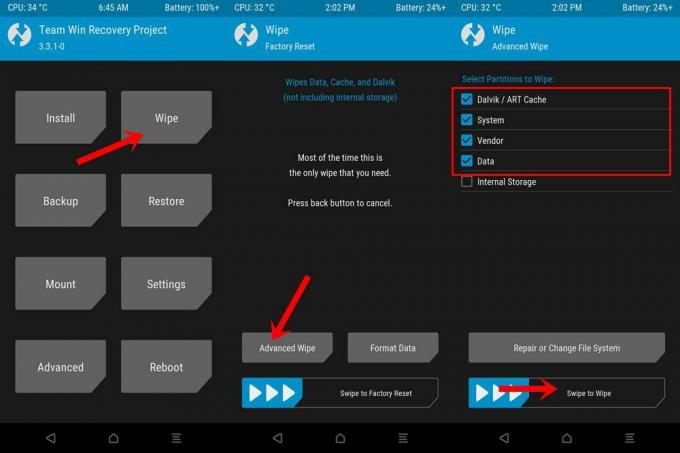
- بعد ذلك ، ارجع إلى قسم التثبيت ، وانتقل إلى RevengeOS 4.0 ، وحدده ، وقم بالتمرير الأيمن لتثبيته.
- انتقل مرة أخرى إلى التثبيت وهذه المرة وميض ملف GApps ZIP.
- ثم انتقل إلى Wipe> Advanced Wipe وهذه المرة فقط امسح قسم ذاكرة التخزين المؤقت.
- بمجرد الانتهاء من ذلك ، انتقل إلى إعادة التشغيل وحدد النظام. سيقوم جهازك الآن بالتمهيد إلى نظام التشغيل المثبت حديثًا.
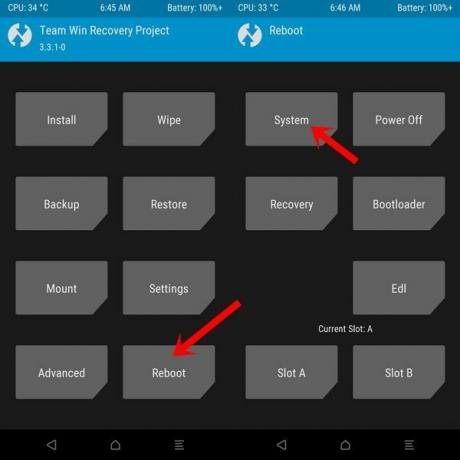
بهذا ، نختتم الدليل حول كيفية تثبيت RevengeOS 4.0 استنادًا إلى Android 11 على جهاز Motorola One الخاص بك. ضع في اعتبارك أن التمهيد الأول قد يستغرق بعض الوقت. وبمجرد تشغيل جهازك ، سيتعين عليك إعداده من نقطة الصفر أيضًا. على أي حال ، شاركنا تجاربك حول هذا ROM معنا في التعليقات. التقريب ، هنا بعض نصائح وحيل iPhone, نصائح وحيل للكمبيوتر الشخصي، و خدعة ونصائح Android التي يجب عليك التحقق منها أيضًا.
الإعلانات
مصدر: XDA | الشكر ل لوشيتو 00

![كيفية تثبيت Stock ROM على NODROPOUT T25 [ملف البرنامج الثابت / Unbrick]](/f/a9855c668cbaa84de4879db356cb94cd.jpg?width=288&height=384)
![كيفية تثبيت Stock ROM على Kazam Trooper 651 4G [ملف فلاش للبرامج الثابتة]](/f/d13f5e58460a334c55a386dbeeb1ffa4.jpg?width=288&height=384)
